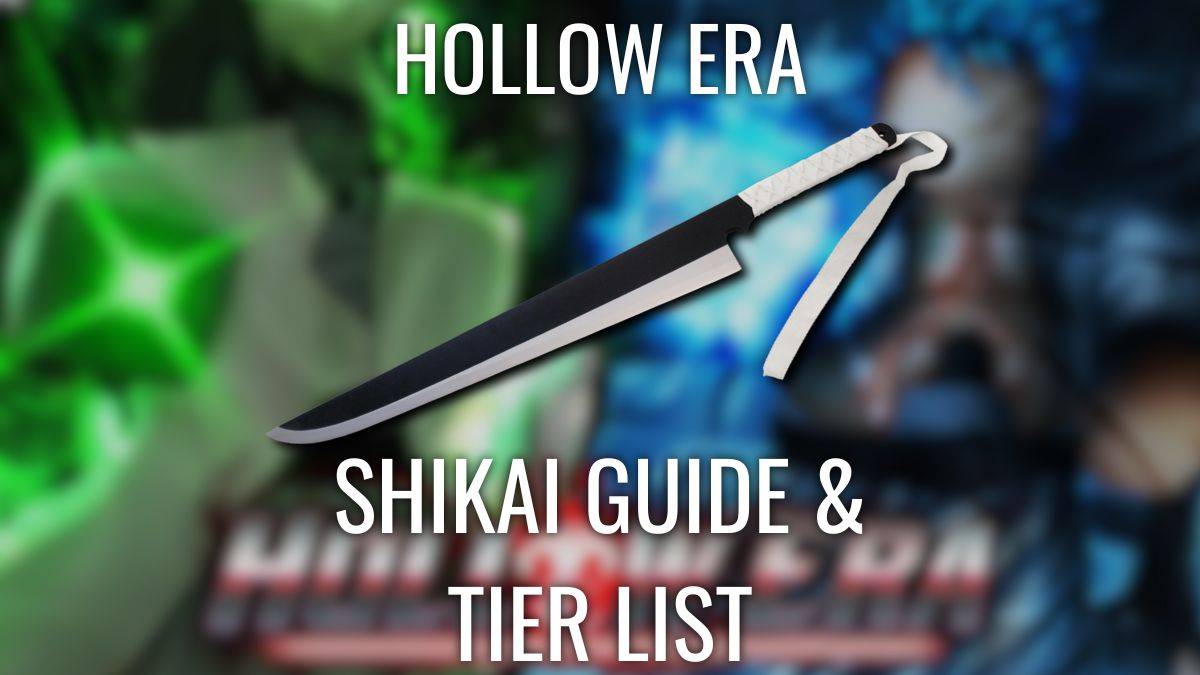이 가이드에서는 EmuDeck을 사용하여 Steam Deck에서 Sega CD 게임을 플레이하는 방법을 자세히 설명합니다. 최적의 성능을 위한 설정, ROM 전송 및 최적화에 대해 다룹니다.
설치 전 단계:
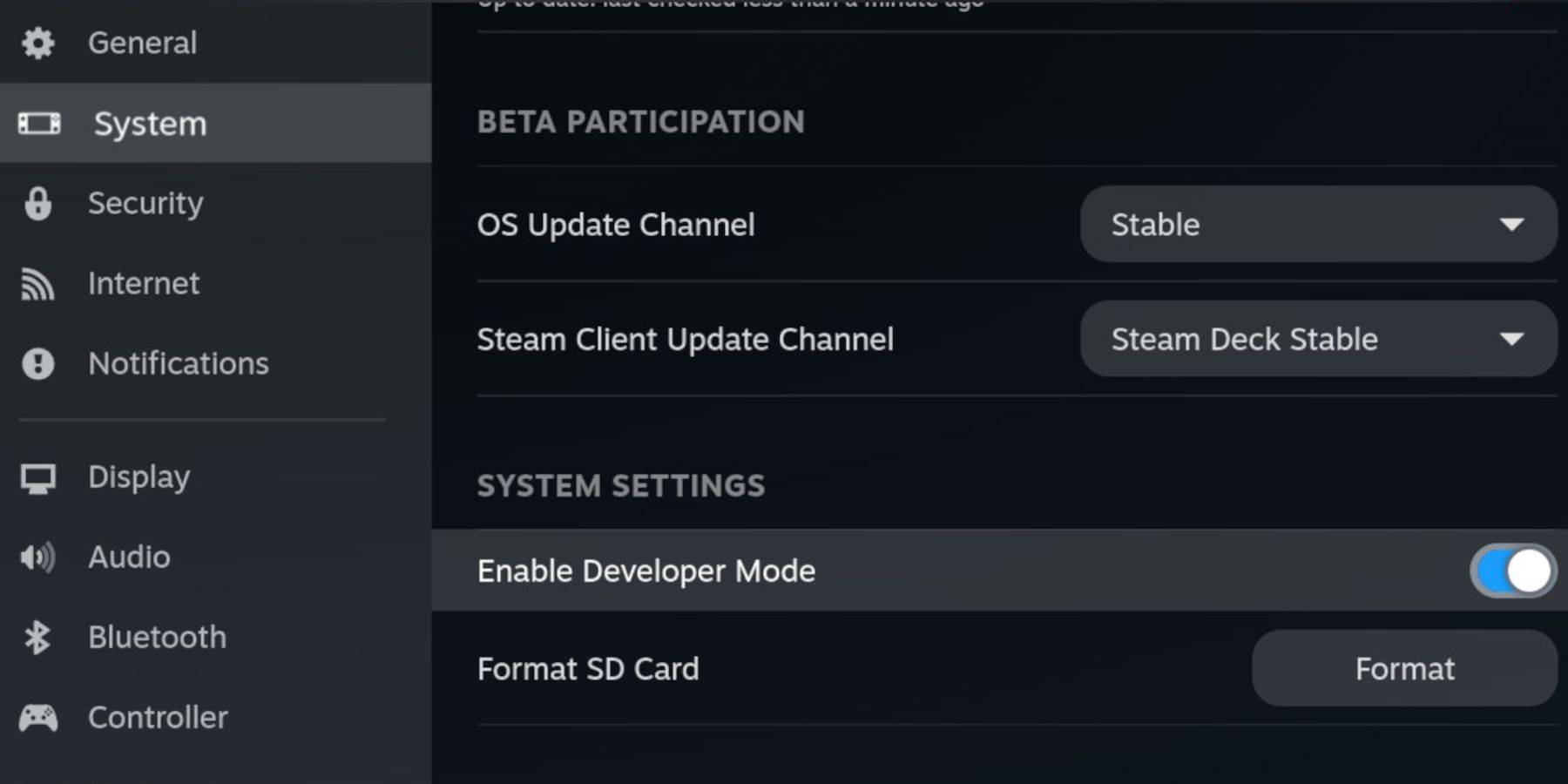 EmuDeck 업데이트와의 호환성을 위해 Steam Deck에서 개발자 모드와 CEF 원격 디버깅을 활성화하세요. 지침:
EmuDeck 업데이트와의 호환성을 위해 Steam Deck에서 개발자 모드와 CEF 원격 디버깅을 활성화하세요. 지침:
- Steam 메뉴에 액세스합니다(Steam 버튼).
- 시스템 > 개발자 모드로 이동하여 활성화하세요.
- 개발자 메뉴로 이동하여 CEF 원격 디버깅을 활성화하세요.
- 전원을 끄고 데스크탑 모드에서 다시 시작하세요.
필수 요구 사항:
- 고속 A2 microSD 카드.
- Steam Deck의 저장소 설정에서 microSD 카드를 포맷하세요.
- 합법적으로 획득한 Sega CD ROM 및 BIOS 파일.
- (선택 사항이지만 권장됨) 더 쉬운 탐색을 위한 키보드 및 마우스.
EmuDeck 설치:
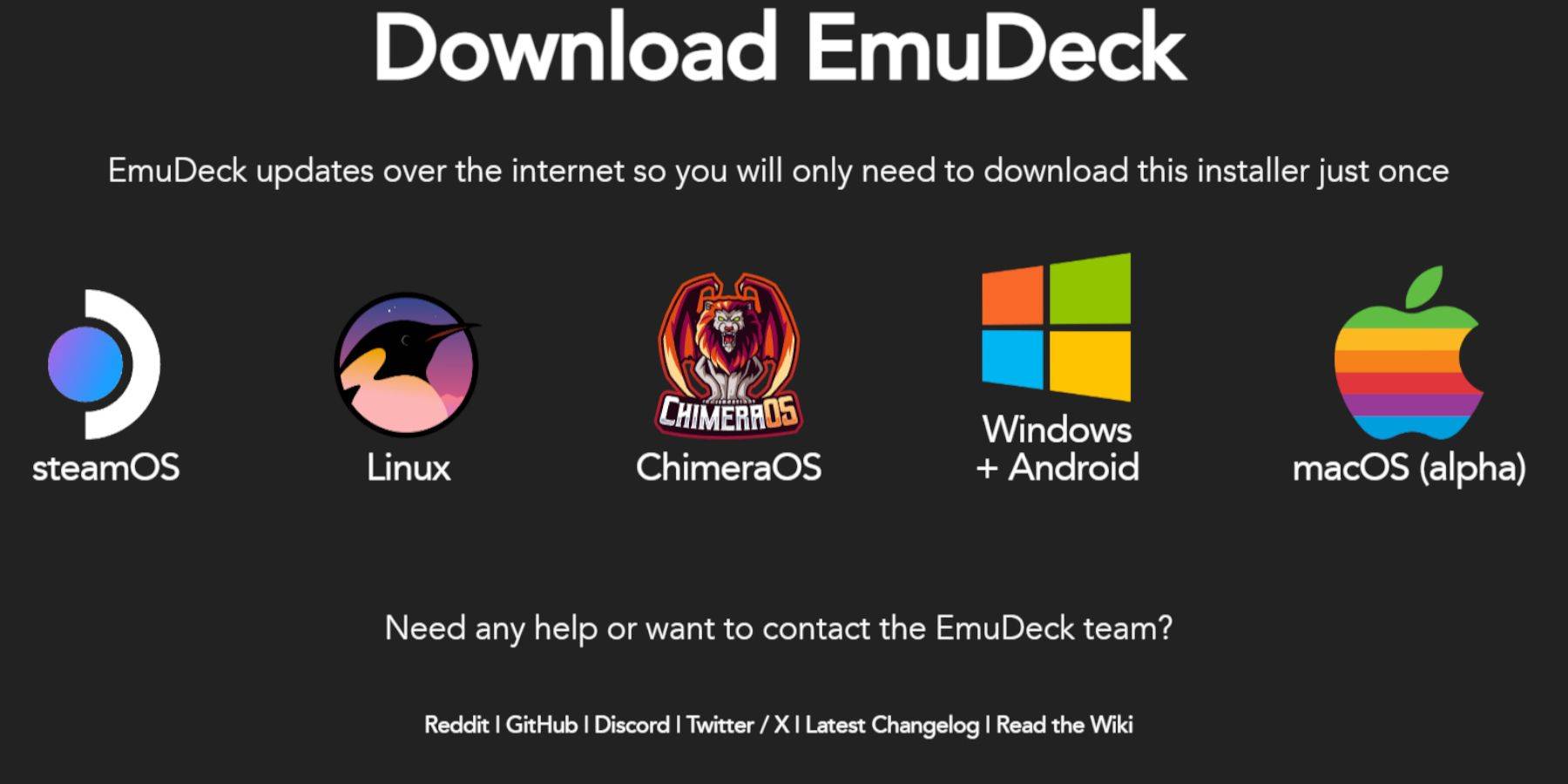
- 데스크탑 모드로 전환하세요.
- Discovery Store에서 브라우저를 다운로드하고 EmuDeck을 다운로드하세요.
- SteamOS 버전을 선택하세요.
- 설치 프로그램을 실행하고 사용자 정의 설치를 선택한 후 SD 카드를 대상 위치로 지정하세요.
- RetroArch, MelonDS, Steam ROM Manager 및 Emulation Station(또는 모든 에뮬레이터)을 선택합니다.
- 설치를 완료하세요.
Sega CD 파일 전송:
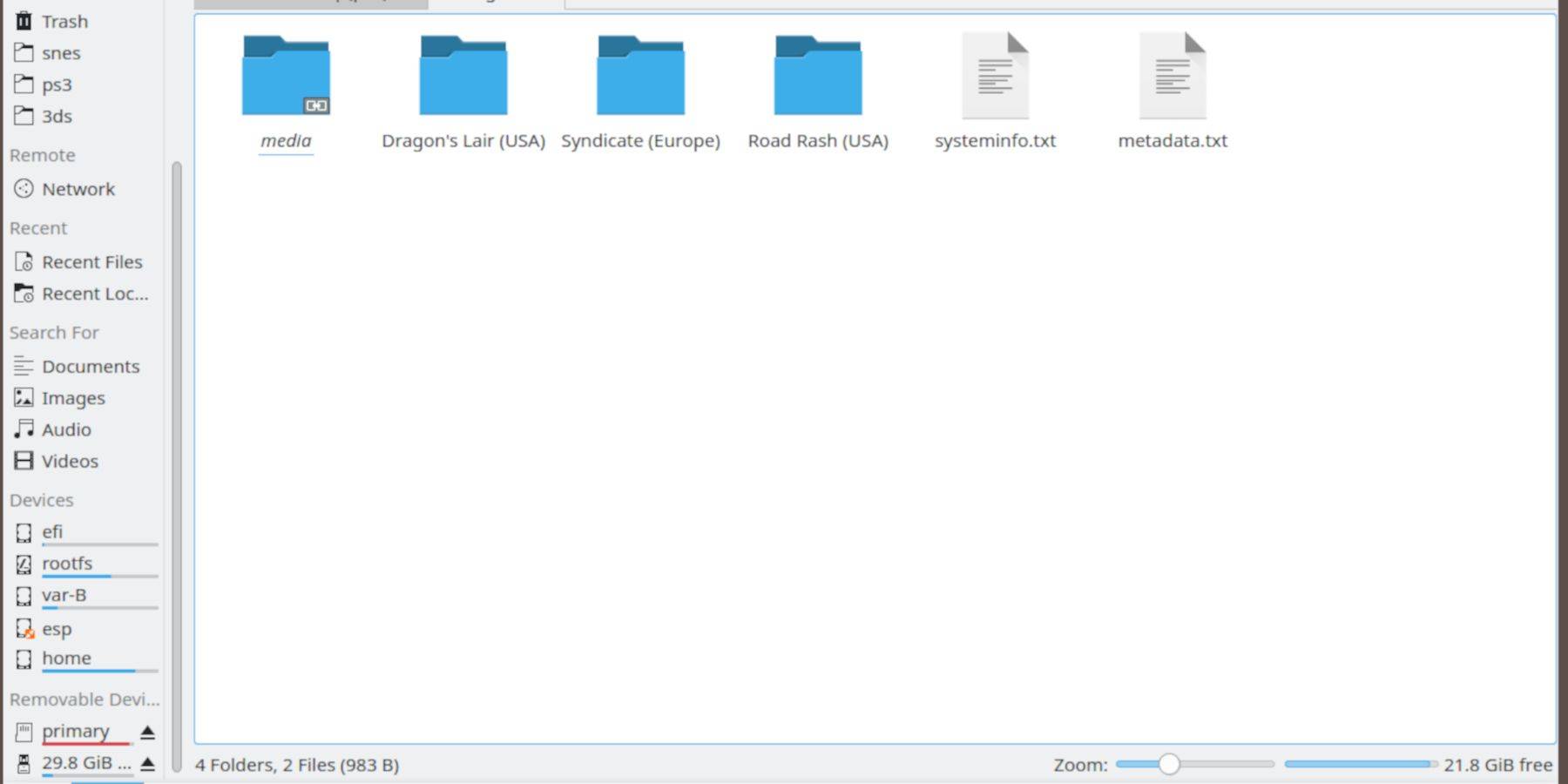
- 돌핀 파일 브라우저(데스크톱 모드)를 사용하여 SD 카드(기본)에 액세스하세요.
Emulation/BIOS으로 이동하여 BIOS 파일을 전송하세요.Emulation/ROMS/segaCD(또는megaCD)으로 이동하여 ROM을 전송하세요.
Steam ROM 관리자에 ROM 추가:
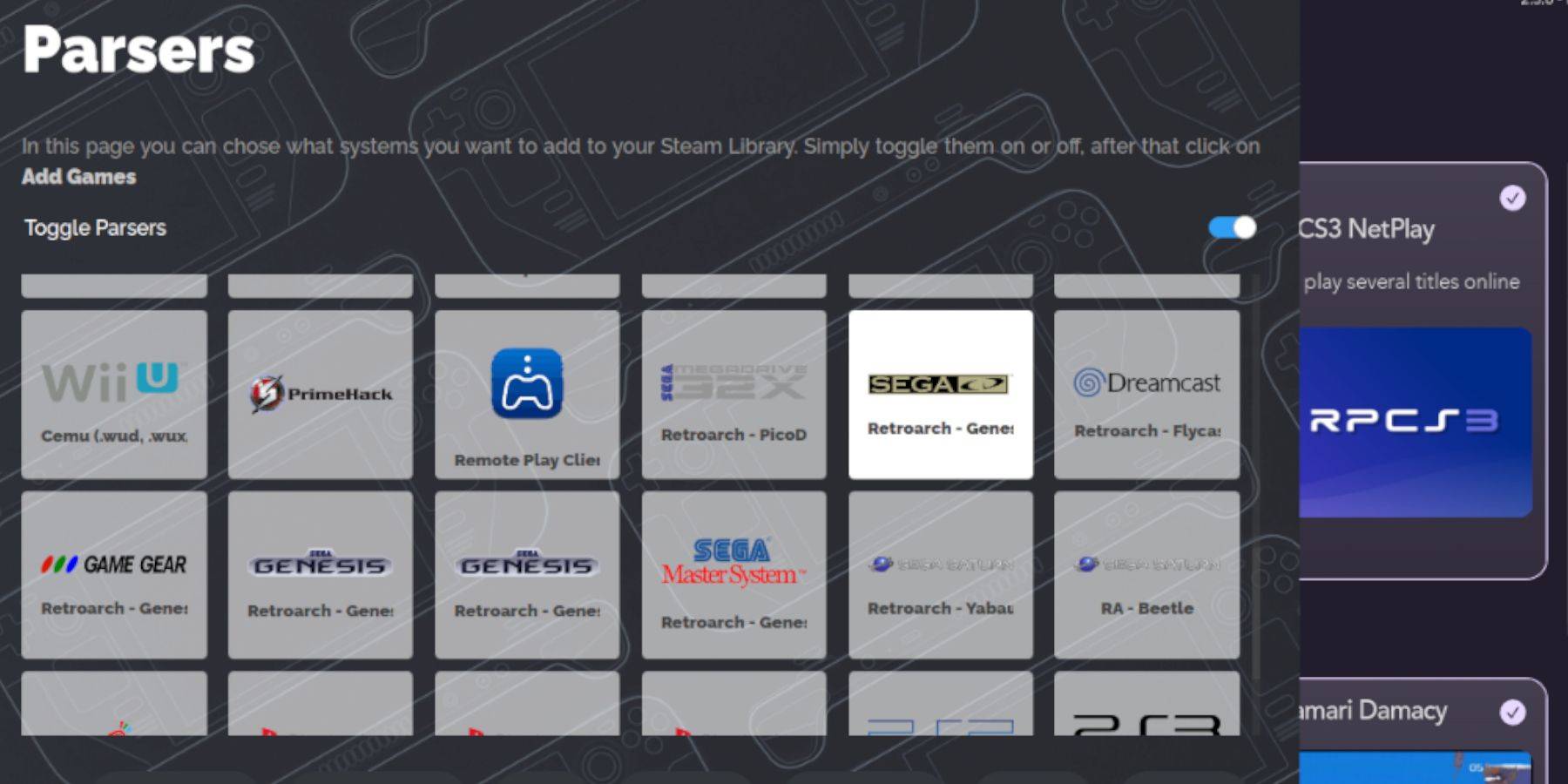
- EmuDeck을 열고 Steam ROM 관리자를 실행하세요.
- "다음"을 클릭하고 Nintendo DS 단계를 건너뜁니다.
- '게임 추가'를 클릭한 다음 '분석'을 클릭하세요. SRM이 게임과 커버를 정리해드립니다.
누락된 표지 수정:
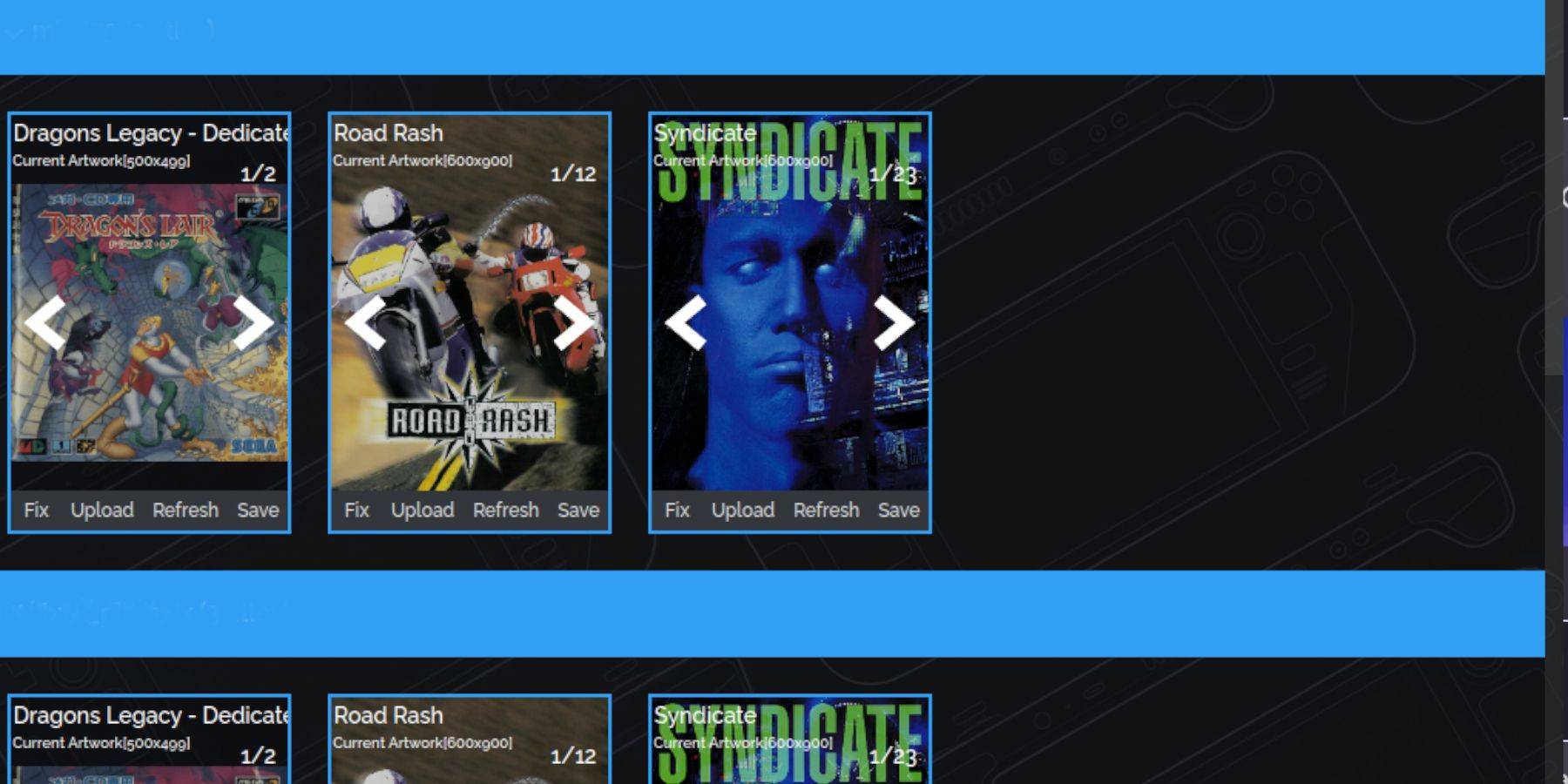
표지가 없는 경우:
- '수정'을 클릭하세요.
- 게임제목을 검색하세요.
- 표지를 선택하고 '저장 후 닫기'를 클릭하세요.
필요한 경우 SRM 내 "업로드" 기능을 통해 표지를 수동으로 추가하세요.
게임 플레이:

Steam 라이브러리 > 컬렉션 > Sega CD를 통해 Sega CD 게임에 액세스하세요. 또는 다른 라이브러리 보기를 위해 Emulation Station(라이브러리 > Non-Steam)을 사용하십시오. 특히 멀티 디스크 게임에 유용합니다. 메타데이터에는 Emulation Station의 스크레이퍼를 사용하세요.
데키 로더 설치:
<<> 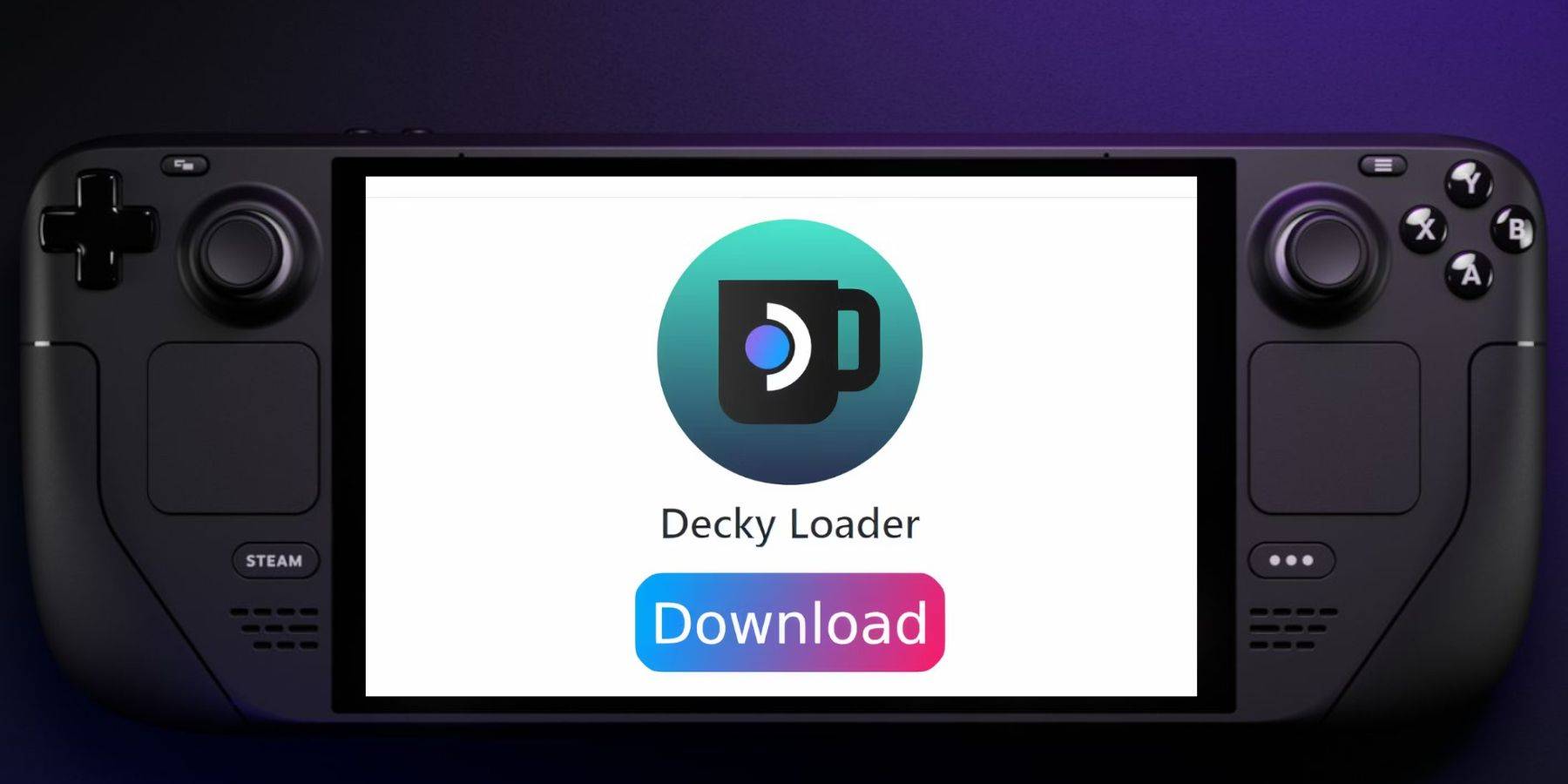
- <<> 전동 공구 설치 및 최적화 : <🎜 🎜> <🎜 🎜> <<>
- 빠른 액세스 메뉴 (QAM)를 통해 Decky Loader에 액세스하십시오